Campos de control de formularios
La utilización de los botones de control en forma de botón facilitan el manejo de las hojas de cálculo. Hemos visto anteriormente como crear un botón para ejecutar una macro, sin embargo, esta es una de sus muchas ventajas.
En primer lugar, abriremos la paleta de campos de control eligiendo menú Ver > Barras de herramientas > Campos de control de formularios.
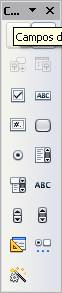
Vamos con un ejemplo cómo utilizar algunos de estos controles.
Ejemplo 5: Imaginemos que queremos hacer una hoja de cálculo para analizar la compra de un coche dependiendo de distintas opciones: modelos de coche y ofertas de préstamo que nos ofrecen distintas entidades bancarias.
Después de muchas vueltas por distintos concesionarios, hemos seleccionado cinco modelos de coche que nos parecen interesantes por su relación calidad/precio.
Hemos tomado la decisión de pedir un préstamo a una entidad bancaria por parte del precio total del coche ya que tenemos algo de dinero ahorrado.
La idea es crear una hoja de cálculo que nos permita analizar cuál sería el pago mensual que tendríamos que realizar para pagar el préstamo que necesitamos pedir para poder comprarlo en función de todas las opciones que tenemos.
El resultado final sería el siguiente:
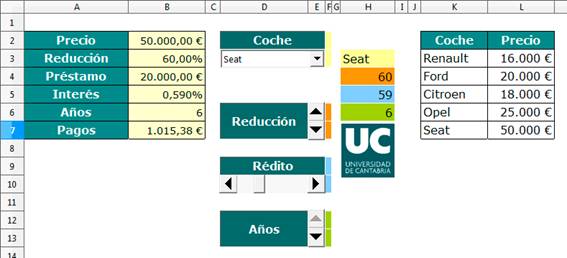
La reducción hace referencia al porcentaje del precio total del coche que podría pagar en metálico al hacer la compra y el préstamo sería, por tanto, la diferencia entre el precio del coche y esa reducción.
Tanto la elección de coche como la reducción, el rédito del crédito y los años para pagar el préstamo se pueden modificar a través de distintos botones de control.
Para realizar este ejemplo se deberán seguir los siguientes pasos:
- Escribimos en las celdas A2:A7 los textos que se muestran en la figura del ejemplo 6.
- Escribimos en unas columnas, que posteriormente podemos ocultar, una tabla que identifique la marca de coche con el precio, por ejemplo en la K2:L7
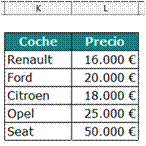
- Tecleamos en la celda D2 la palabra Coche y nos disponemos a crear el primer botón de control.
Abrimos la paleta Campos de control de formularios (Ver > Barras de herramientas > Campos de control de formularios) y elegimos Cuadro Combinado. Hacemos clic después en la hoja de cálculo y arrastramos el ratón para definir las dimensiones de este campo.
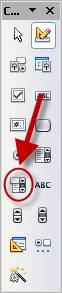
- Seleccionado el cuadro combinado hacemos clic con el botón derecho del ratón para definir sus propiedades eligiendo la opción Campo de control en el menú contextual. Los datos a introducir los haremos en la pestaña Datos e incluiremos como Rango de celdas de origen: K3:K7 y como celda vinculada H3. En esta celda es donde escribirá el valor que se seleccione en este cuadro.
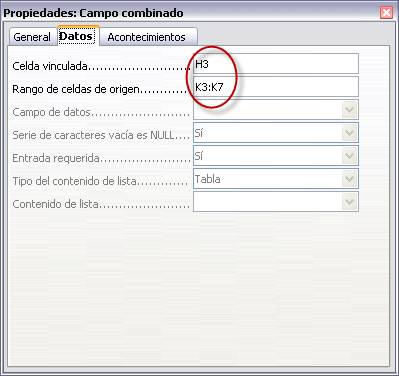
- En la celda B2 escribiremos la siguiente fórmula para que se obtenga el precio del coche cada vez que se utilice el cuadro combinado: =BUSCARV(H3;K3:L7;2;0)
- Vamos a crear un control para definir distintas reducciones. Elegiremos, un botón de selección
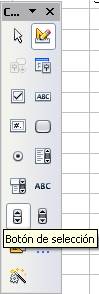
- Creado en la hoja de cálculo modificamos sus propiedades en la pestaña general indicando que el valor mínimo es 0 y el máximo 100 y que por defecto aparezca seleccionado el valor 55. Indicamos que cada vez que hagamos clic en las flechas superior/inferior del control el valor aumente/disminuya 5. En la pestaña Datos vinculamos este control con la celda H4.
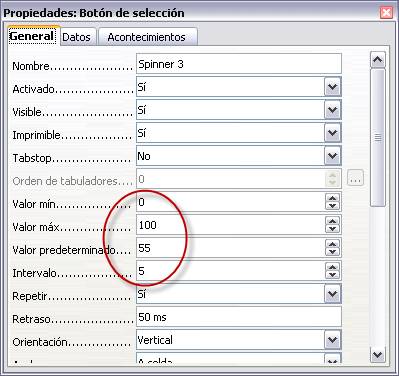
- Escribimos en la celda B3 la fórmula: =H4/100 y la damos formato de porcentaje.
- En la celda B4 podemos escribir la fórmula que nos calcule el valor del préstamo que hay que solicitar para hacer la compra, será: =B2-B2*B3
- Creamos ahora un control para el rédito eligiendo una barra de desplazamiento
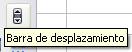
- Creado en la hoja de cálculo cambiamos sus propiedades y ponemos, por ejemplo, los siguientes valores:
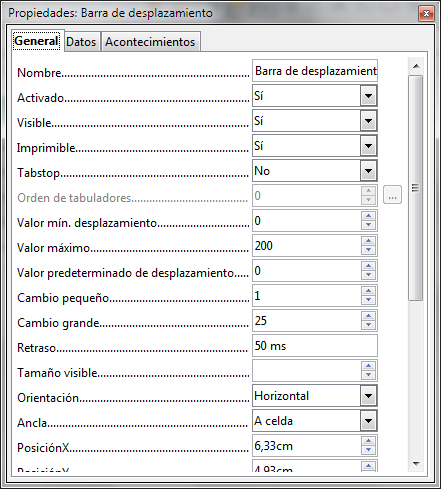
y lo vinculamos con la celda H5. Estos valores serán para indicar que el valor máximo del rédito será 2,00 (correspondiente al valor máximo 200) y que hacer clic sobre las botones en forma de flecha (flecha verde) aumentaremos de 1 en 1 mientras que al hacer clic en la barra de desplazamiento (flecha naranja) aumentaremos de 25 en 25.
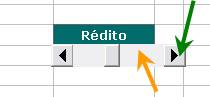
- En la celda B5 escribiremos la fórmula =H5/10000
- Creamos el control Años como botón de selección considerando que el máximo de años para devolver el crédito es de 6 años. Las propiedades que le asignaremos serán:
- Valor mínimo: 1
- Valor máximo: 6
- Valor predeterminado: 2
- Intervalo: 1
- Vinculado con la celda H6
- En la celda B7 incluimos la fórmula que nos permite obtener el pago mensual que hay que realizar en las condiciones establecidas en las celdas B2 a B6. La fórmula será: =ABS(PAGO(B5/12;B6*12;B4))
- Si queremos, las columnas en las que hemos incluido los valores auxiliares se podrían ocultar seleccionándolas y eligiendo el menú Formato > Columna > Ocultar.